Selepas anda klik Hantar, BigSeller tidak lagi boleh meminta data daripada Seller Center. Tetapi sistem akan menyimpan cache selama 14 hari untuk pengguna percuma dan 28 hari untuk pengguna VIP. ((Hanya menyokong label AWB dari Shopee, Lazada, Blibli, Bukalapak, Tik Tok, Tokopedia, pesanan Akulaku). Selepas 14 hari, ia akan dipadamkan daripada pangkalan data. Oleh itu, anda tidak boleh mencetak label AWB lagi.
Mengapa BigSeller gagal menyimpan cache?
① Ralat API boleh menyebabkan cache gagal (jarang berlaku)
② Jika anda tidak membuka setting cetakan terma dalam Seller Center dan menggunakan label AWB kustom dalam BigSeller, cache akan dipadamkan secara automatik
Pertama: membatalkan pesanan
Semak pesanan yang anda ingin tukar logistik, dan kemudian batalkannya.
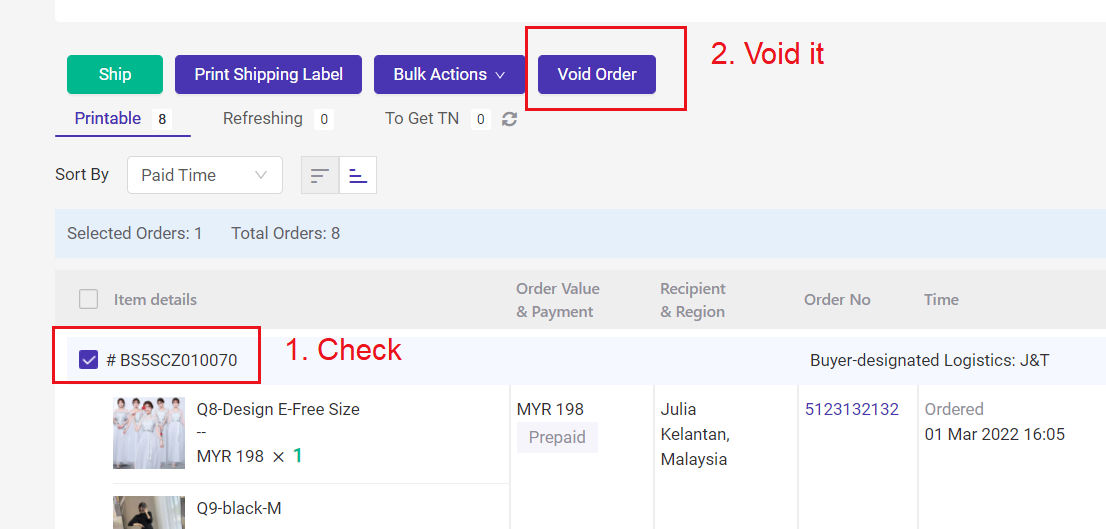
Kedua: tukar logistik
Pergi ke pesanan yang dibatalkan, semak pesanan yang ingin anda ubah logistiknya, klik tindakan pukal (Bulk Edit) - pilih kaedah penghantaran.
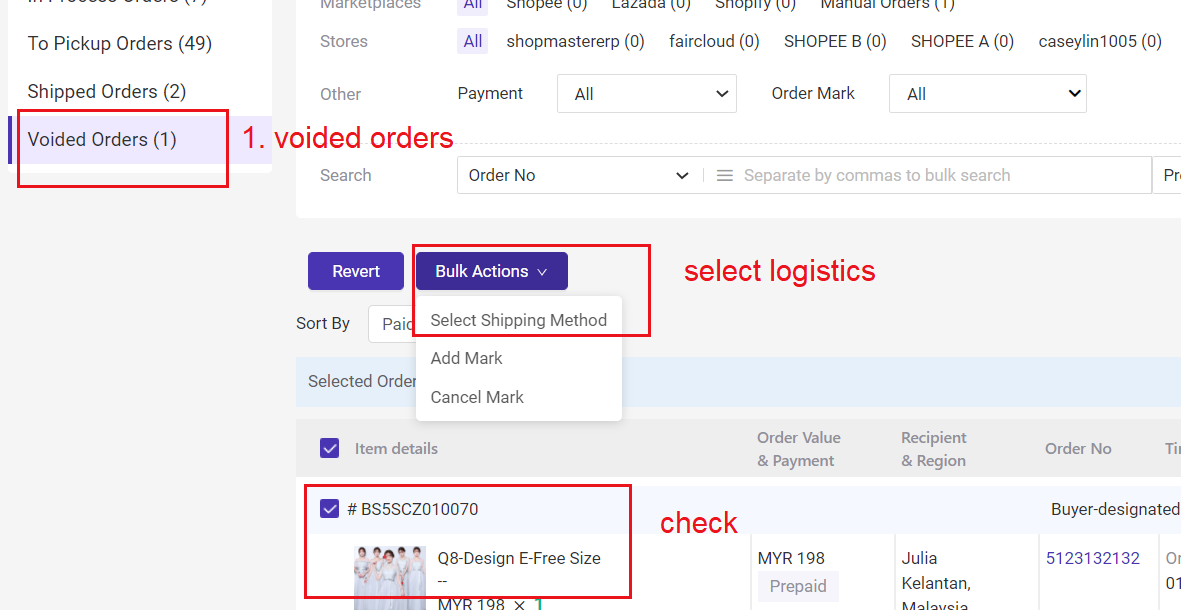
BigSeller akan auto-sync pesanan setiap 30 minit. Selain itu, anda boleh klik pada butang Pesanan Segerak (Sync Order) untuk sync dalam masa nyata.
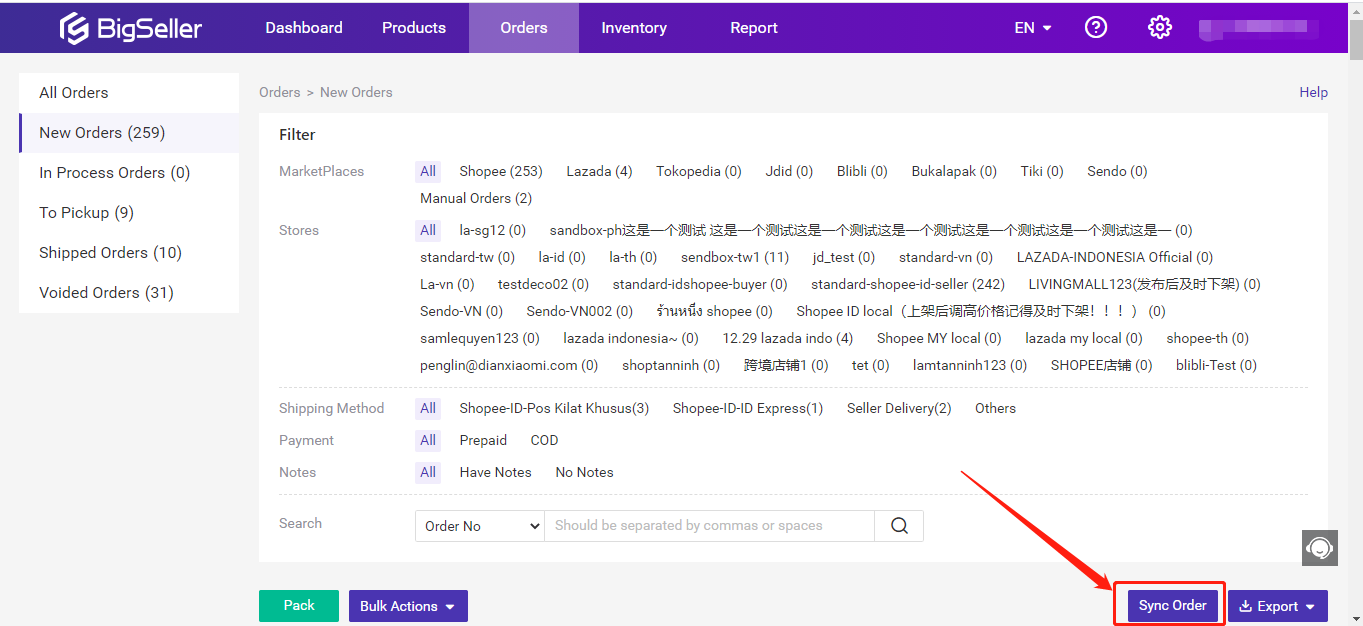
Nota:
BigSeller tidak boleh sync pesanan daripada kedai anda jika kebenaran kedai telah tamat tempoh. Sila beri kebenaran semula dan pesanan akan sync secara automatik.
Dengan Ciri Inventori (Inventory features) dibenarkan, sistem akan memperuntukkan (allocate) kuantiti stok Merchant SKU yang berkaitan secara automatik apabila pesanan sync, dan selepas anda klik butang Hantar (Ship) dalam senarai Pesanan Dalam Proses (In Process Order), kuantiti stok akan ditolak.
- Jika anda hanya mempunyai kuantiti pesanan yang tidak mencukupi untuk bulan semasa, kami mencadangkan anda membeli pakej pesanan (Order Package).
- Jika kuantiti pesanan anda tidak mencukupi setiap bulan, kami mencadangkan anda menaik taraf ke tahap perkhidmatan VIP yang lebih tinggi.
Nota
1. Pakej pesanan hanya tersedia untuk pengguna VIP. Jika anda adalah pengguna pelan percuma, disyorkan untuk menaik taraf VIP.
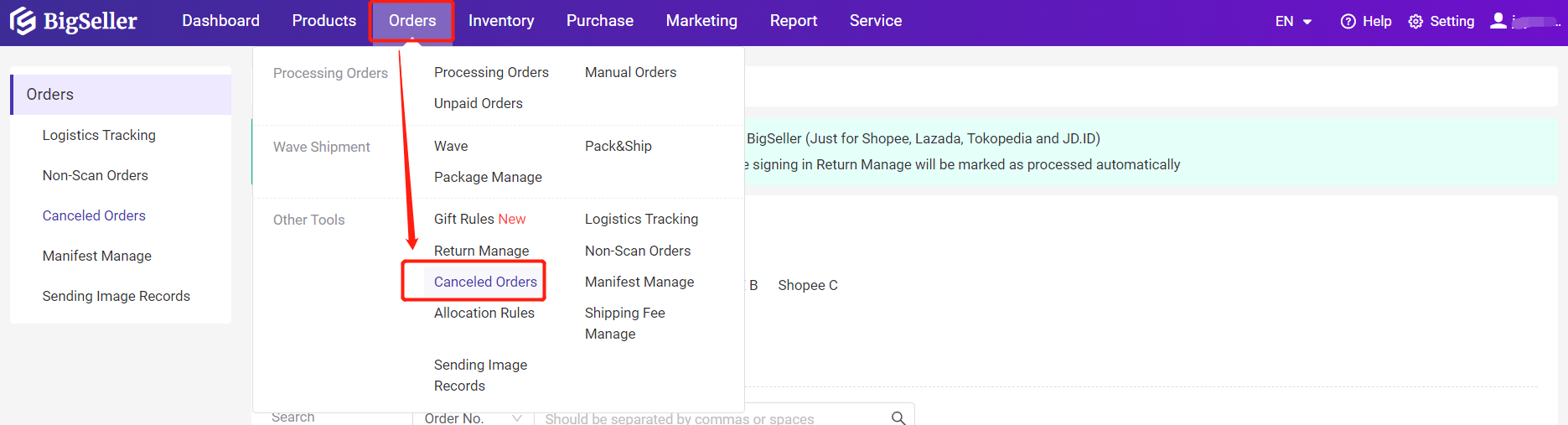
Sambungkan dengan penimbang elektrik semasa Imbas ke Hantar (Scan to Ship), untuk merekodkan berat bungkusan.
2. Langkah
Untuk pesanan Dalam Proses (In Process Order), anda boleh cuba Imbas ke Hantar (Scan to Ship) dan timbang bungkusan anda, pesanan akan dihantar dan dipindahkan ke Untuk Pengambilan (To Pickup) selepas itu.
(1) Imbas untuk menghantar pesanan Dalam Proses (Scan to Ship In Process Orders) > Setting imbasan (scan)- bolehkan (enable) setting timbang (scan)
Nota: setting berat hanya boleh dibolehkan (enable) apabila masa imbasan (scan time) ditetapkan sebagai 1

(2) Sambungkan pengimbas dan penimbang elektrik, laraskan unit berat
Nota: sila pastikan unit berat halaman semasa konsisten dengan skala anda

(3) Imbas (scan) tracking number atau nombor pakej - timbang bungkusan - selesai penghantaran
Nota: anda boleh mengesahkan sama ada untuk meneruskan apabila pakej melebihi perbezaan yang dibenarkan, jika tiada perbezaan yang dibenarkan ditetapkan, tertakluk kepada had atas (upper limit); Anda tidak boleh memproses pesanan melebihi had berat.
Anda juga boleh menjana dan mencetak manifes (Manifest) selepas Imbas ke Hantar (Scan to Ship)
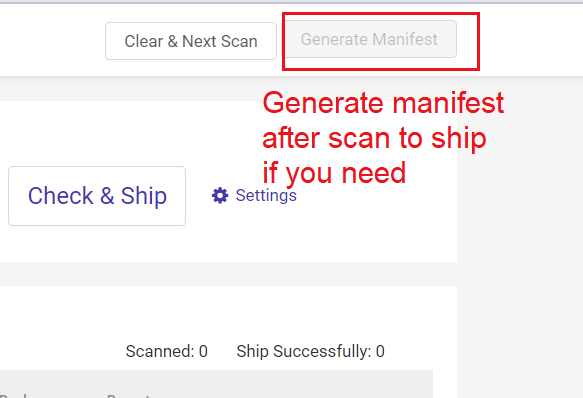
1. Nota
① Kaedah pembawa kargo hanya boleh diubah suai untuk logistik yang menyokong pengambilan dan penghantaran (both pickup and dropoff);
② Hanya tersedia untuk pesanan dari Shopee, TikTok, PGmall, Akulaku, Thisshop, dan pesanan yang dihantar melalui 3PL.
2. Langkah-Langkah
Terdapat 2 pilihan penghantaran yang tersedia: Pickup atau Dropoff.
Kaedah 1: Tukar dari halaman tetapan penghantaran -- Hanya sah untuk pesanan yang baru disegerakkan selepas mengubah suai dan menyimpan tetapan kaedah pembawa kargo.
Kaedah 2: Tukar dari halaman pesanan -- Jika anda ingin mengubah suai pesanan yang telah disegerakkan kepada BigSeller, sila pilih kaedah ini.
Kaedah 1: Tukar dari halaman tetapan penghantaran
Langkah 1:Klik pada Settings > Tetapan Penghantaran > Logistik dan Tetapan AWB > Cari logistik dan klik ikon Edit > tukar kepada Pickup atau Dropoff > Simpan
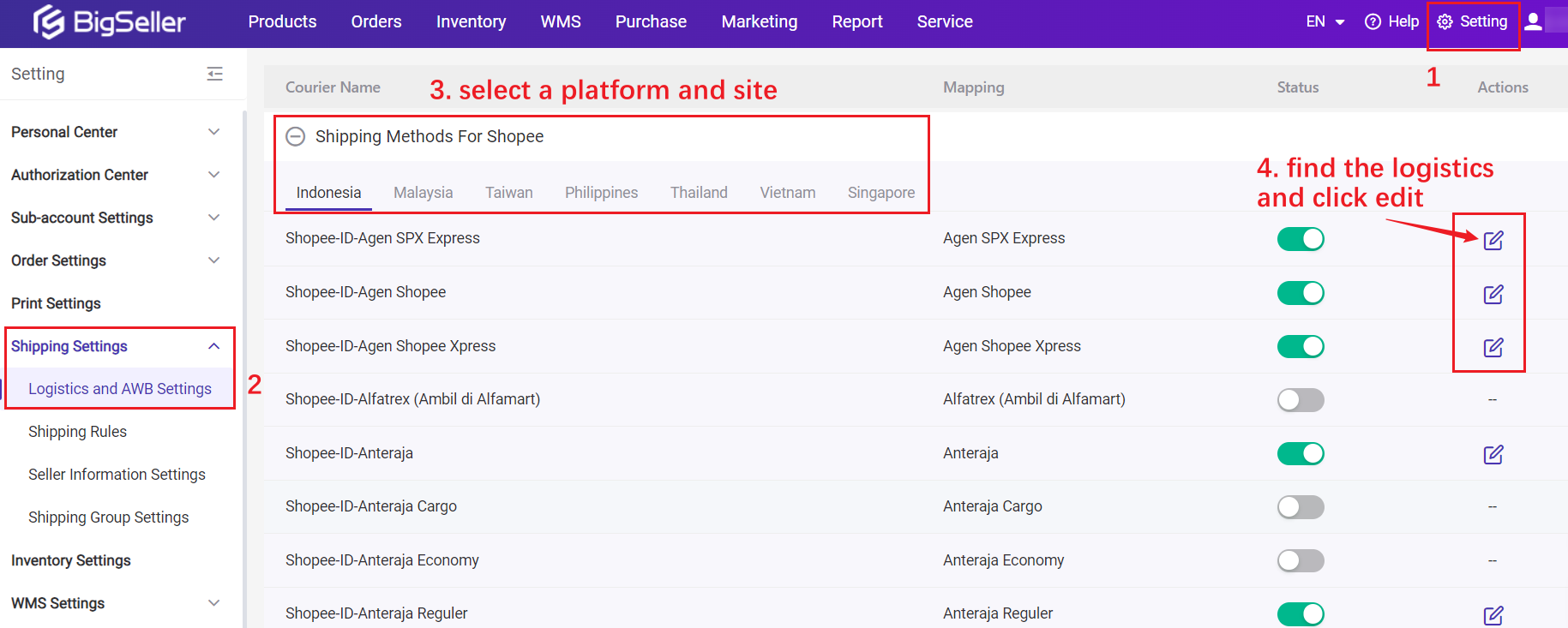
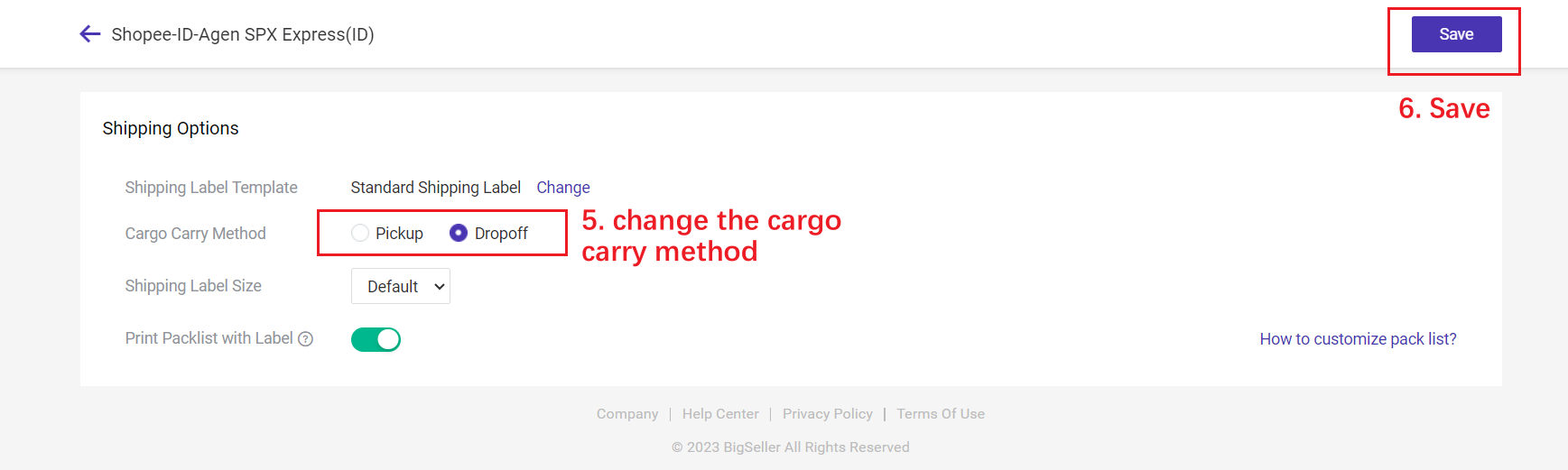
💡Ia hanya terpakai pada pesanan yang baru diselaraskan (sync) , untuk pesanan yang telah diselaraskan (synced) kepada BigSeller, sila rujuk kaedah 2.
Kaedah 2:Tukar dari halaman pesanan (Tunggal/Pukal)
【Tunggal】
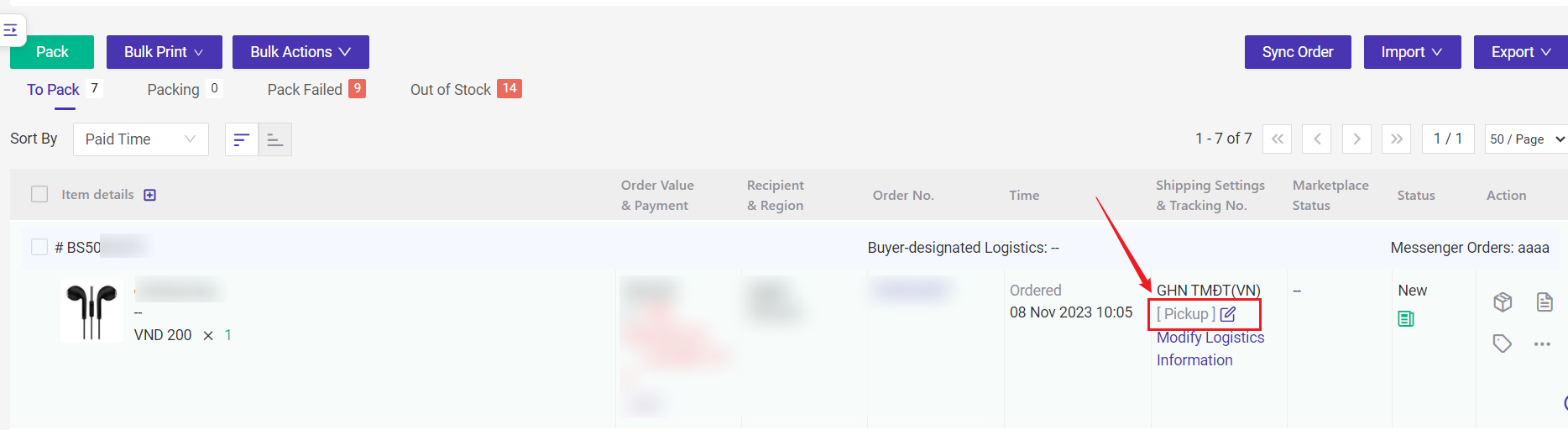
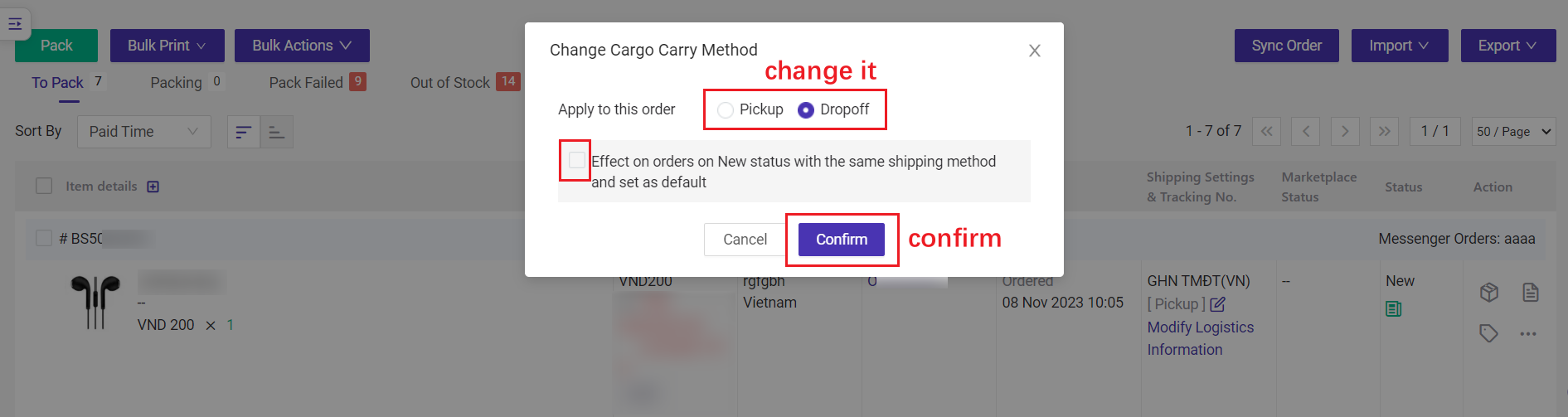
💡 Jika anda ingin menggunakan tetapan baharu pada semua pesanan baharu dengan logistik ini, sila semak pilihan.
【Pukal】
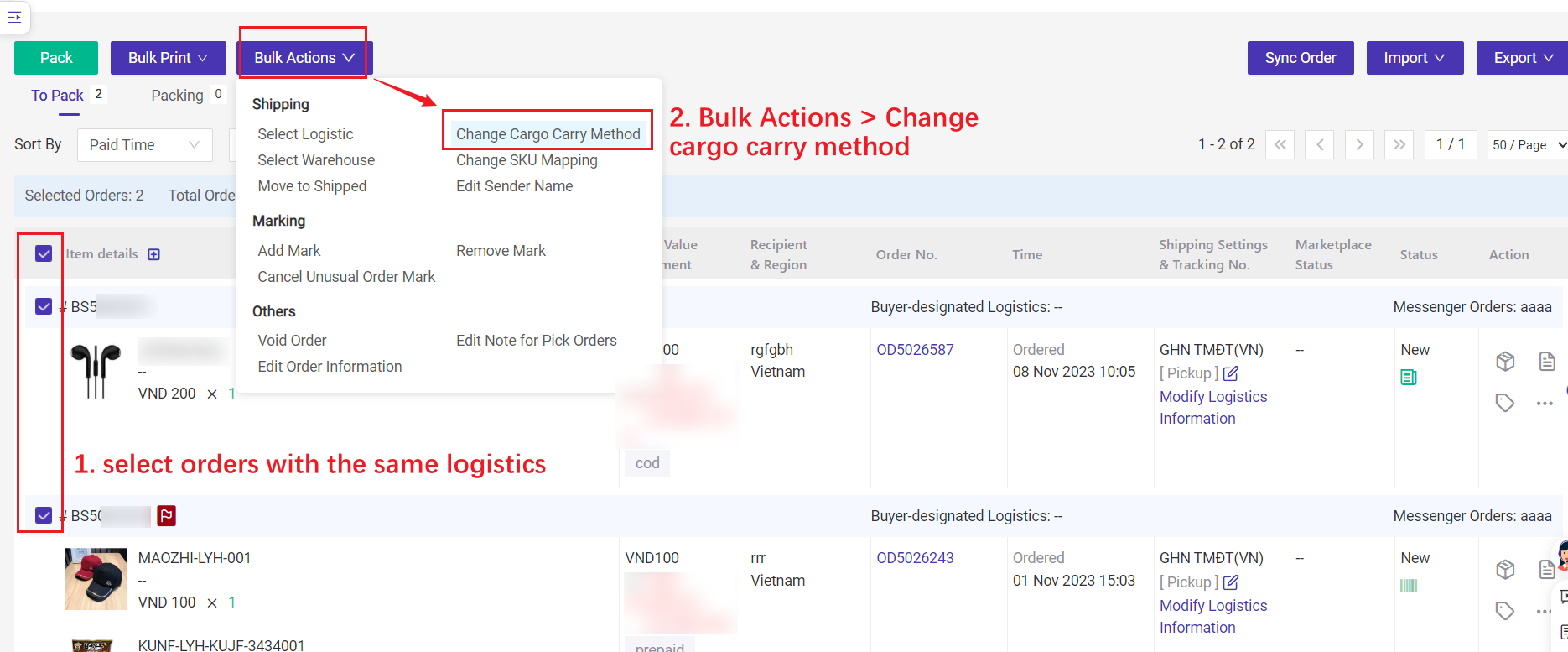
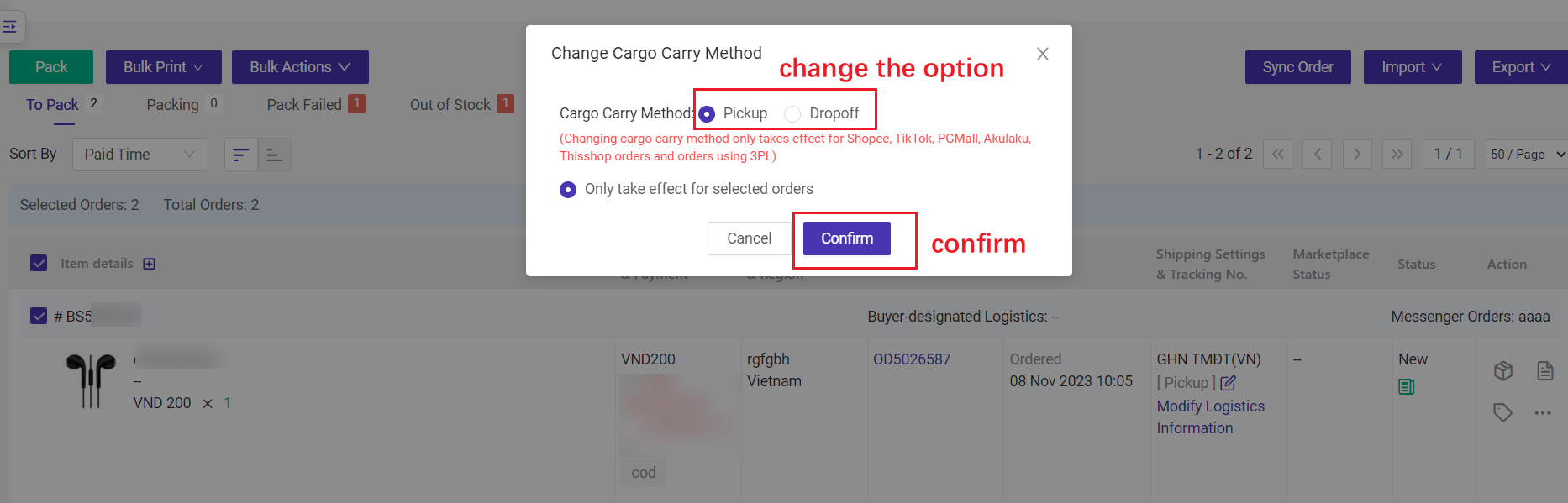
💡 Tetapan baharu hanya akan berkuat kuasa pada pesanan yang dipilih.
Anda boleh menggunakan fungsi Imbas dan Hantar (Scan and Ship) dalam senarai Pesanan Dalam Proses (In Process Order). Selepas berjaya diimbas (scan), pesanan itu akan secara automatik beralih ke senarai Pesanan Angkat (To Pickup).
Apabila anda menggunakan pengimbas untuk mengimbas kod bar (barcode) pada label AWB, sistem akan menyemak status pasaran (marketplace) pesanan dan jika terdapat pesanan pendua (duplicate order). Jika status pasaran pesanan ialah permintaan pesanan pembeli untuk pembatalan/pembatalan atau terdapat pesanan pendua, sistem akan melaporkan ralat.
Anda boleh menambah saluran logistik yang berbeza dalam kumpulan.
Contohnya: Jika pesanan logistik A dan logistik B kedua-duanya diambil oleh kurier yang sama, anda boleh menambah logistik A dan logistik B ke kumpulan logistik yang sama (namakannya Shipping AB); apabila menggunakan fungsi Imbas dan Hantar (Scan to Ship), anda boleh memilih kumpulan logistik ke Penghantaran AB dahulu, dan kemudian mengimbas (Scan) pakej. Jika terdapat pesanan yang bukan milik kumpulan logistik ini, sistem akan melaporkan mesej ralat.
Sila semak sama ada kaedah input anda telah ditukar kepada [EN]. Jika anda tidak dapat mengimbas selepas tukar, sila hubungi perkhidmatan pelanggan untuk mendapatkan bantuan.
Pergi ke Pesanan > Urus Manifes, anda akan melihat semua manifes yang dijana pada BigSeller.
Anda boleh mencetak manifes, menyemak butiran dan mengeksportnya.
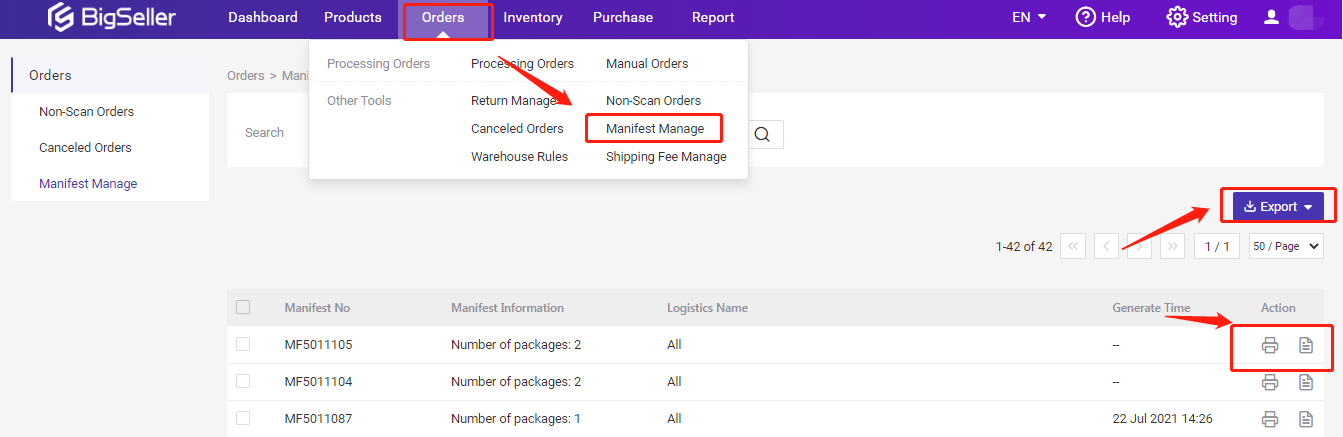
Jika anda perlu menunjukkan nombor penjejakan (tracking no) dalam manifes, sila klik Setting > Dengan No. Penjejakan (with tracking no) > Simpan
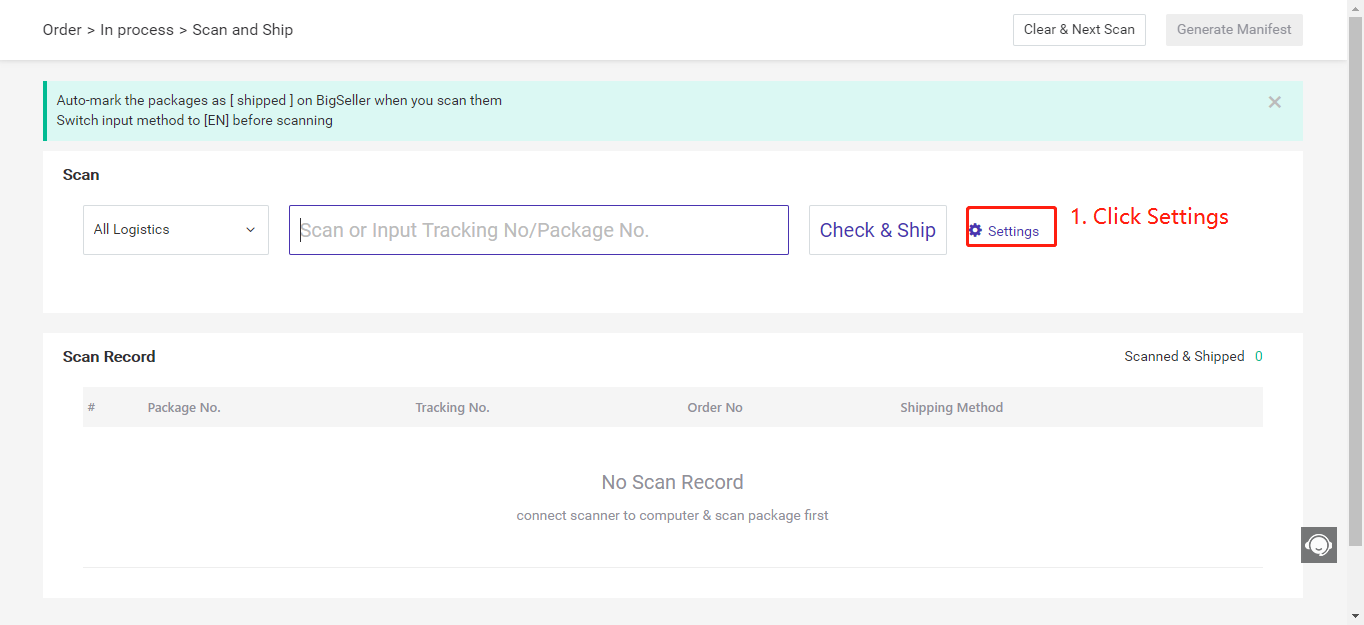
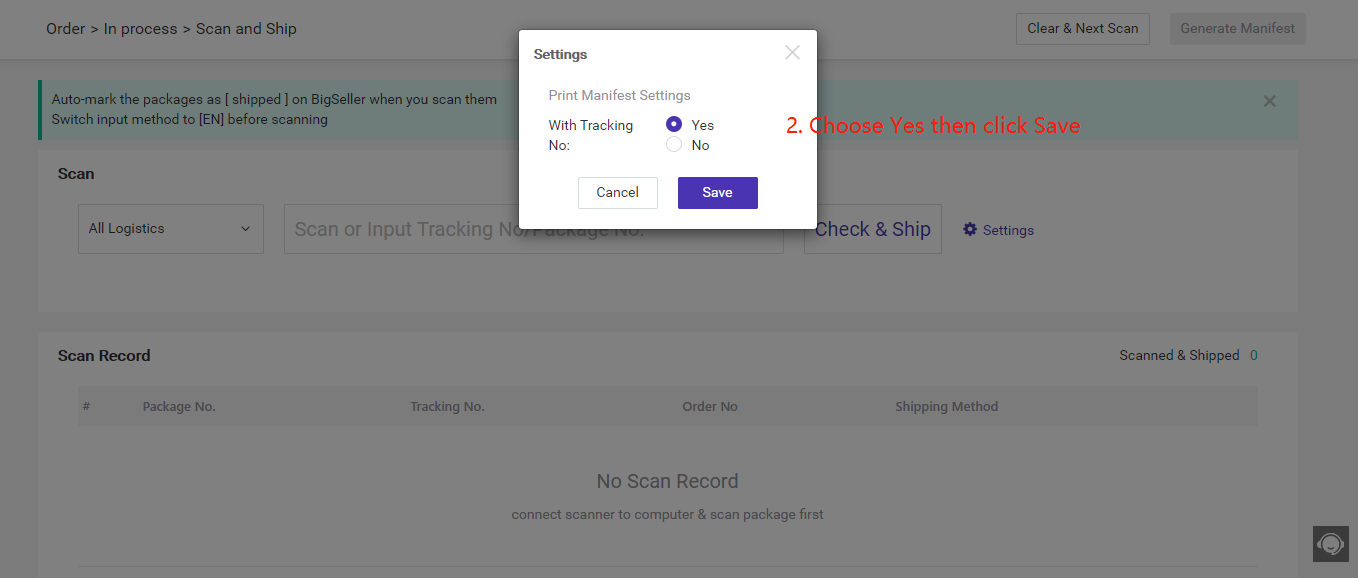
Jika anda tidak klik butang Jana Manifes selepas mengimbas, sistem tidak akan menjana manifes secara automatik dan menyimpan sejarah manifes yang sepadan.
Buka suis Tanda Auto (auto mark) sebagai Dihantar di bawah bermaksud:
Jika kami mendapati pesanan telah diimbas oleh logistik berjaya menyelaraskan pesanan (syncing orders), kami akan menandakannya sebagai dihantar dan menolak stok pada BigSeller secara automatik. Hanya ikut langkah di bawah untuk membuka:
Pergi ke Setting > Setting Pesanan > Setting Lain > Klik pada suis
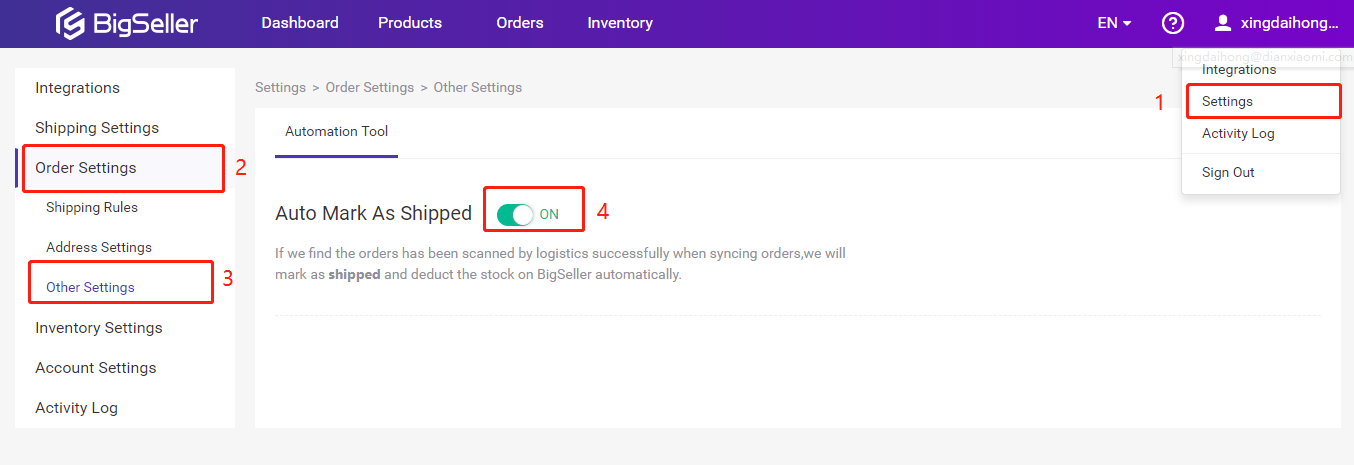
Terdapat tiga pilihan untuk Setting RTS Lazada:
(Sila ambil perhatian bahawa pembeli tidak boleh membatalkan pesanan lagi jika pesanan dalam status RTS.)
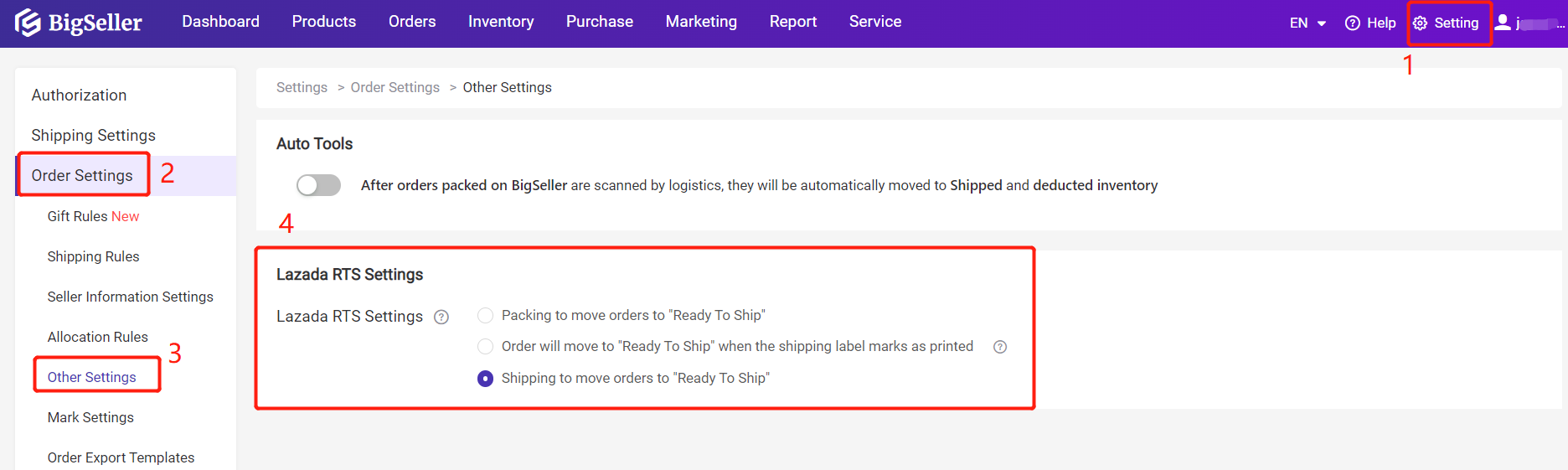
1. Pilih [Pembungkusan untuk memindahkan pesanan ke RTS] -- status pesanan akan menjadi RTS selepas anda mengklik "Pek". Kelebihan pilihan ini ialah pembeli tidak boleh membatalkan pesanan lagi selepas pesanan dibungkus. Walau bagaimanapun, ini akan membawa risiko kepada anda kerana anda akan dikenakan tindakan jika kurier datang untuk mengambil bungkusan sebelum anda menyediakannya. Contohnya, Jika kedai anda berada di bawah "pengambilan" oleh Lex MY, tetapan RTS adalah sangat penting. Jika pemandu Lex datang untuk mengambilnya sebelum anda menyediakan bungkusan itu, PNR anda meningkat sebanyak 40-60% dan kemudian menyebabkan pesanan terhad di Lazada.
2. *Pilih [Pesanan akan berpindah ke RTS apabila label AWB menandakan sebagai dicetak] -- Selepas klik "tanda sebagai dicetak", pesanan akan beralih ke RTS. Ini boleh mengelakkan pembatalan pesanan selepas mencetak label AWB.
3. Pilih [Penghantaran untuk memindahkan pesanan ke RTS] -- Status pesanan akan menjadi RTS selepas anda mengklik "Hantar".
Jika anda menggunakan "Wave Penghantaran" dan anda telah memilih "Imbas No. Bakul Pemetikan (scan picking basket no.)" untuk mencetak Label AWB, anda perlu mencetak No. Bakul Pemetikan (picking basket no) dan melekatkannya pada bakul pemetikan anda.
Langkah - Langkah:
Setting > Setting Pesanan > Setting Wave > Pilih "Imbas No Bakul Pilih." > Pilih bilangan lajur dan baris > klik "Cetak No Bakul Pemilih."
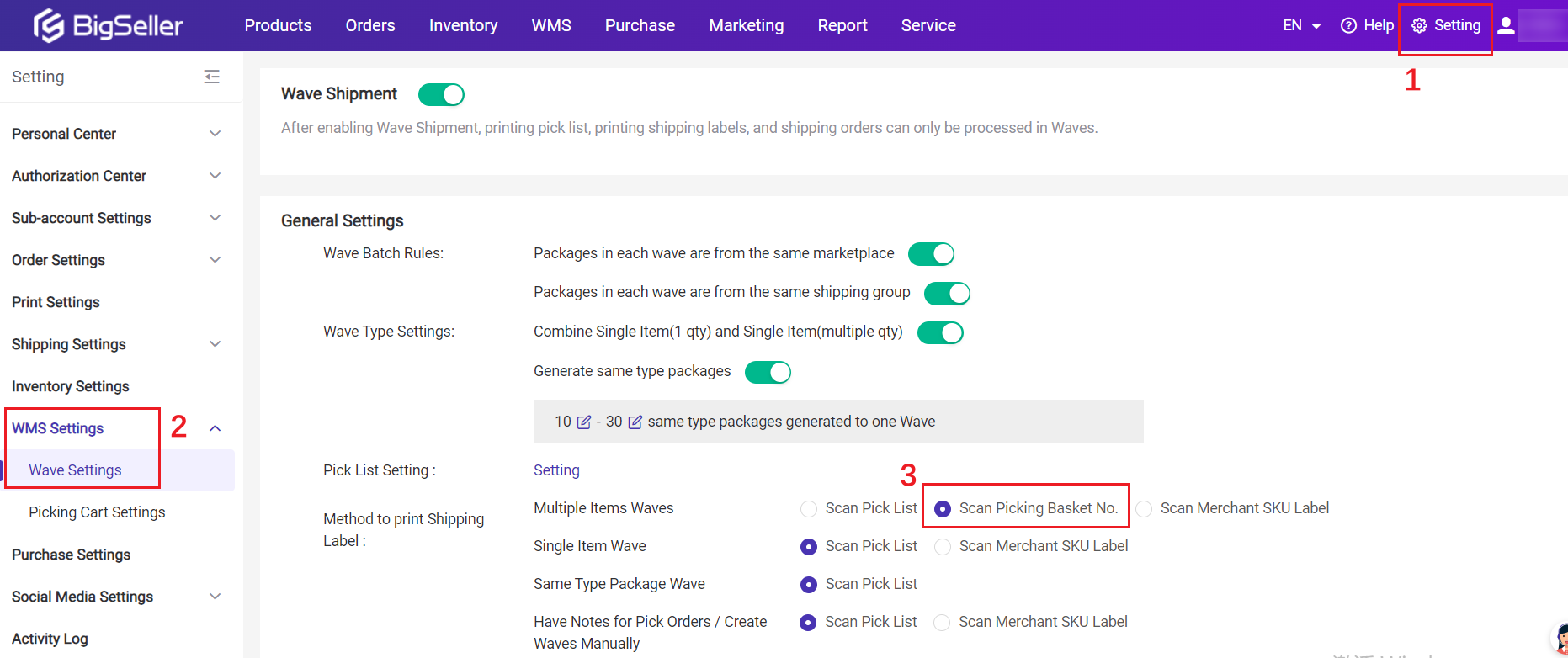
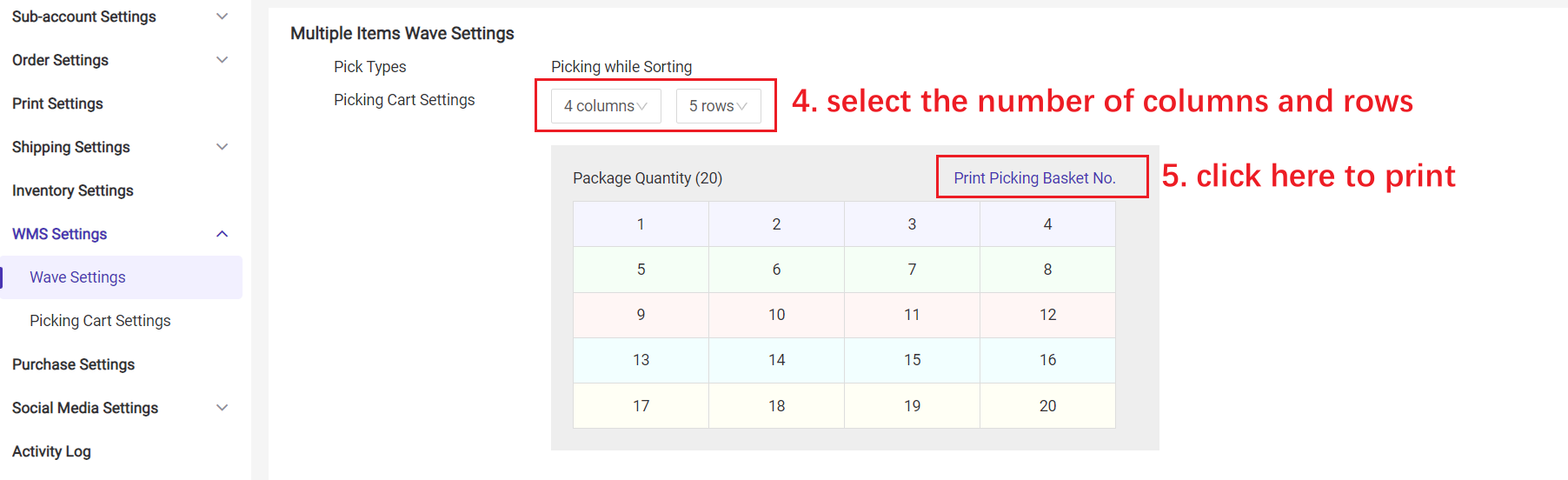
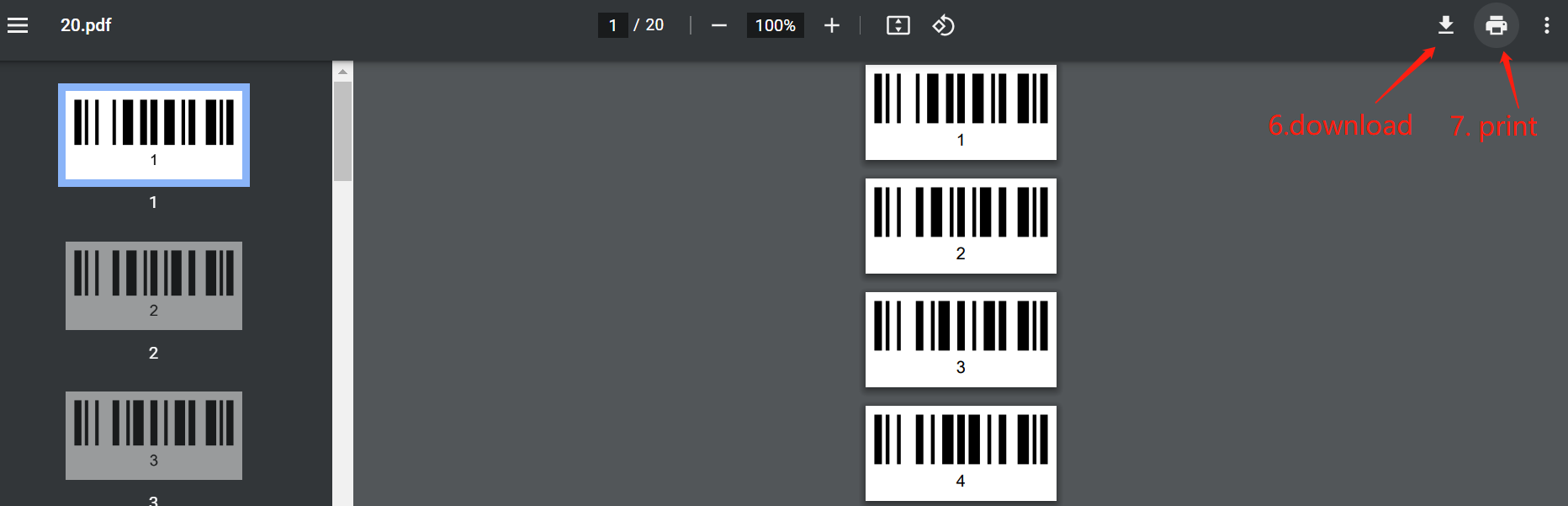
Belajar Lebih: Pengenalan kepada Wave Pengantaran
Jika anda mendapati sukar untuk memilih masa pengambilan secara manual, anda boleh mendayakan setting masa default.
Langkah-langkah
Setting > Setting Pesanan > Setting Lain > Auto-pilih masa pengambilan semasa mengemas pesanan
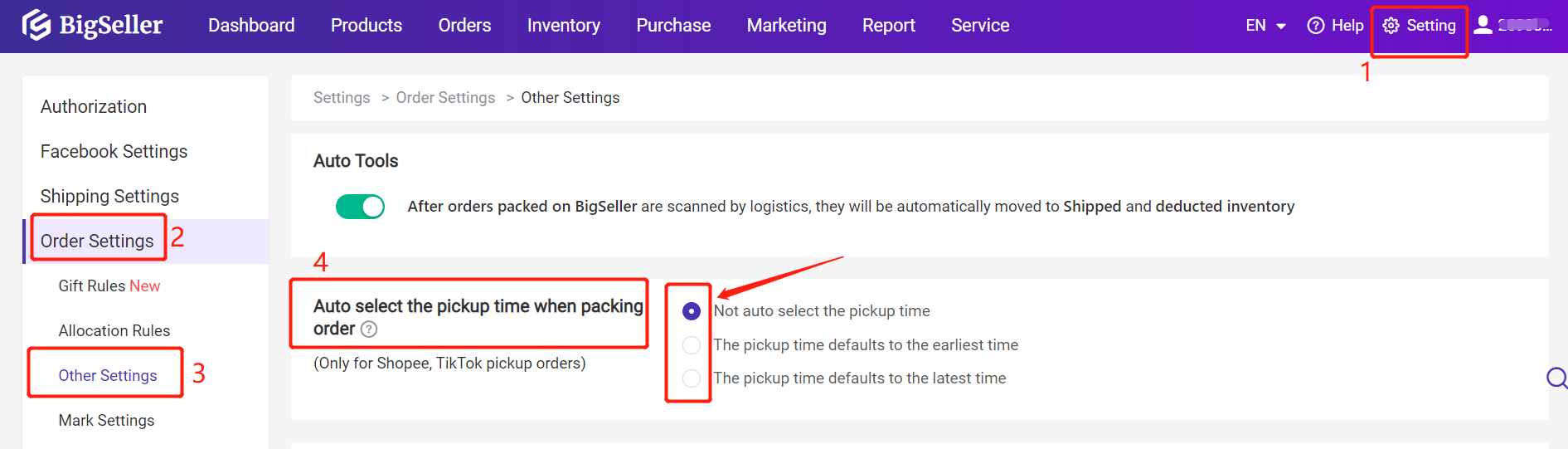
Nota
1. Hanya tersedia untuk pesanan Shopee dan TikTok buat masa ini;
2. Jika ada masa pengambilan untuk pesanan, setting ini tidak akan berkuat kuasa.
Shopee: Dalam tempoh 14 hari (Bermula dari hari kebenaran, pesanan dari 14 hari yang lalu juga boleh diselaraskan (syncing) kepada BigSeller)
Lazada: Dalam masa 30 hari
TikTok: Dalam masa 15 hari
Tiki: Dalam masa 28 hari
Sendo: Dalam masa 30 hari
Blibli: Dalam masa 28 hari
Zalora: Dalam masa 15 hari
PGmall: Dalam masa 15 hari
Akulaku: Dalam masa 14 hari
Tokopedia: Dalam masa 10 hari
Bukalapak: Dalam masa 15 hari
Shopify: Dalam masa 60 hari
Woocommerce: Dalam masa 30 hari
Thisshop: Dalam masa 15 hari
💡 Nota:
Jika anda memadamkan kedai yang telah diberi kuasa kepada BigSeller dan kemudian membenarkannya semula, ia akan diproses sebagai kedai baharu (iaitu menyelaraskan(syncing) semula pesanan lama kedai mengikut peraturan di atas)
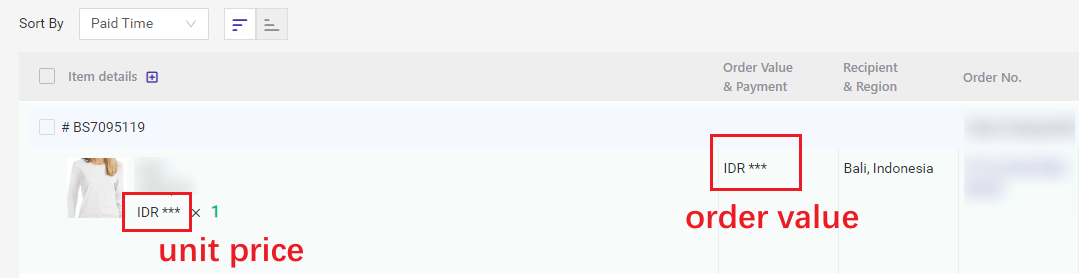
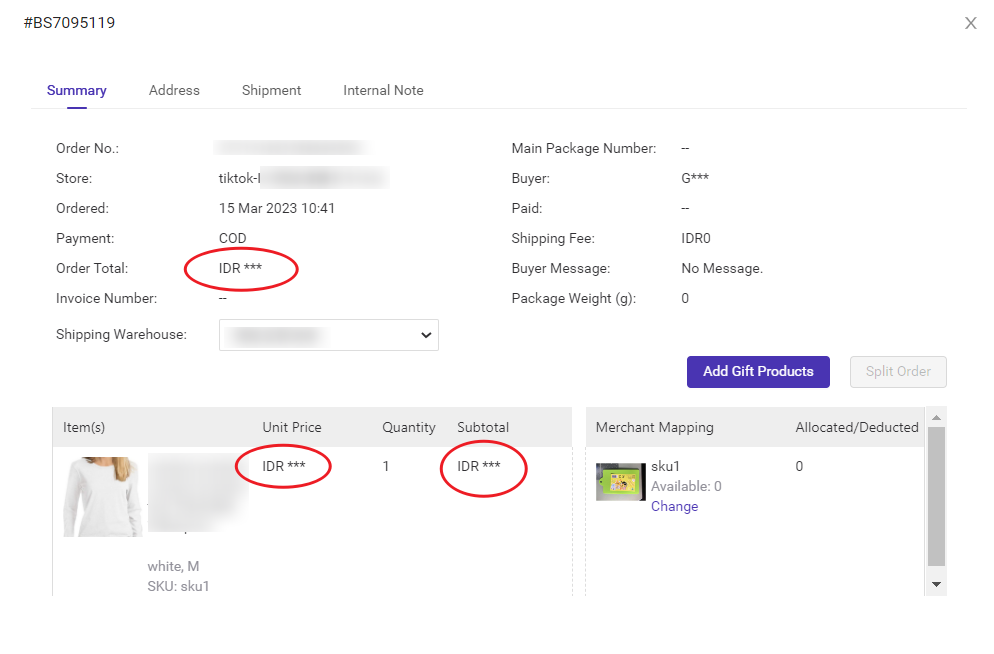
Untuk sub-akaun:
Jika anda tidak mempunyai kebenaran Maklumat Harga Pesanan (Order Price Info), nilai pesanan, harga seunit, jumlah pesanan akan dipaparkan sebagai *** dan lajur yang sepadan bagi fail yang dieksport akan dipaparkan sebagai ***;
Jika anda tidak mempunyai kebenaran Harga Kos (Cost Price), kos pada halaman butiran pesanan akan dipaparkan sebagai *** dan lajur yang sepadan bagi fail yang dieksport akan dipaparkan sebagai ***;
Anda boleh menghubungi akaun utama untuk memberikan kebenaran "Maklumat Harga Pesanan" atau "Harga Kos".
Nota
1. Jika satu sub-akaun perlu menyemak/mengeksport nilai pesanan, harga unit dan jumlah nilai pesanan -- hanya berikan kebenaran "Maklumat Harga Pesanan" (Order Price Info);
2. Jika satu sub-akaun perlu menyemak/mengeksport kos komoditi -- hanya berikan kebenaran "Harga Kos" (Cost Price);
3. Jika satu subakaun perlu menyemak anggaran keuntungan -- perlu berikan kebenaran "Maklumat Harga Pesanan" (Order Price Info) dan "Harga Kos" (Cost Price).
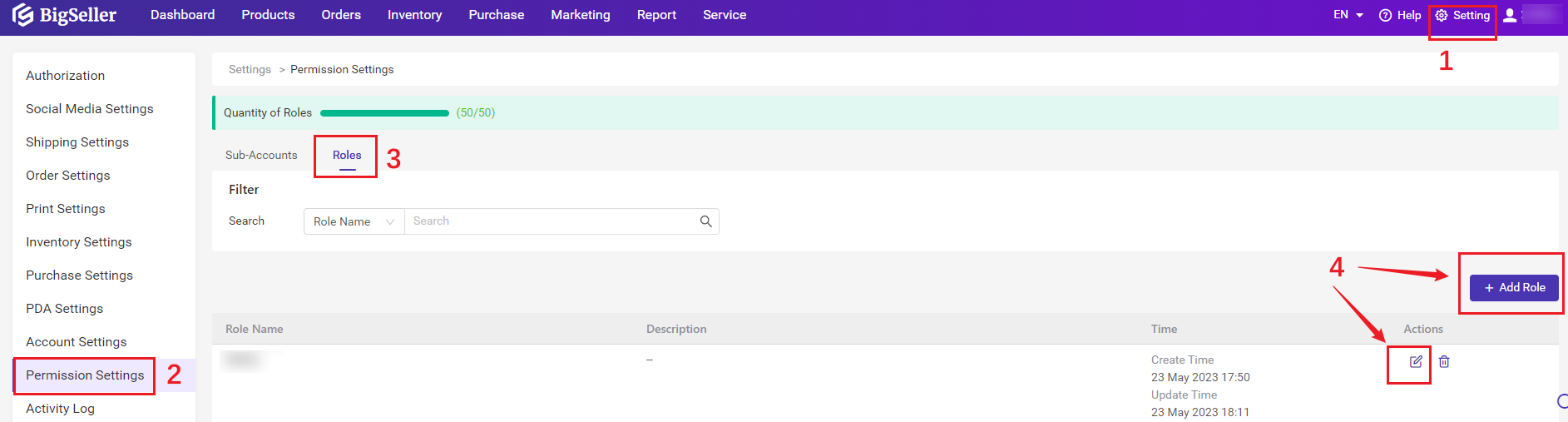
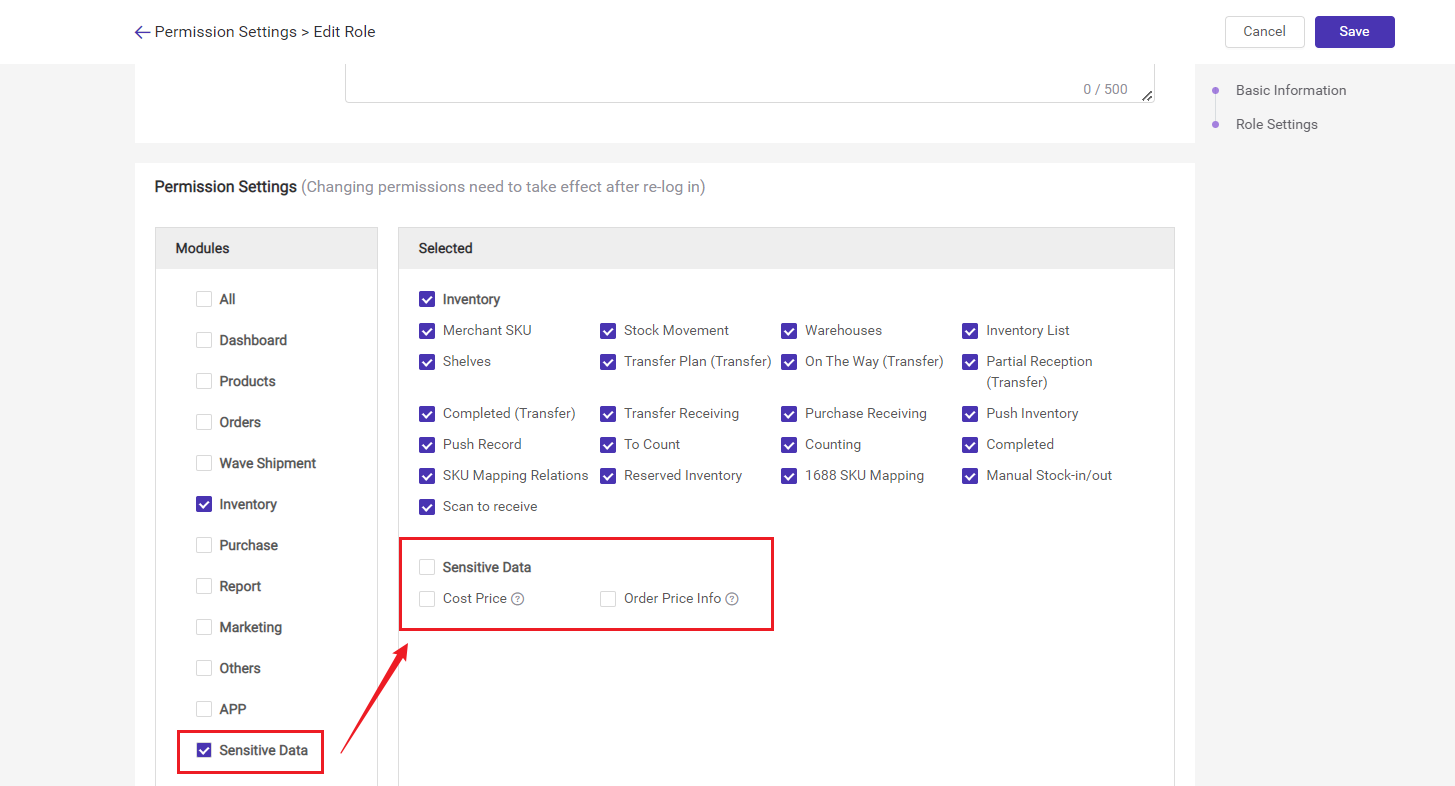
Buat masa ini, Shopee dan TikTok sahaja yang boleh ditapis mengikut status marketplace.
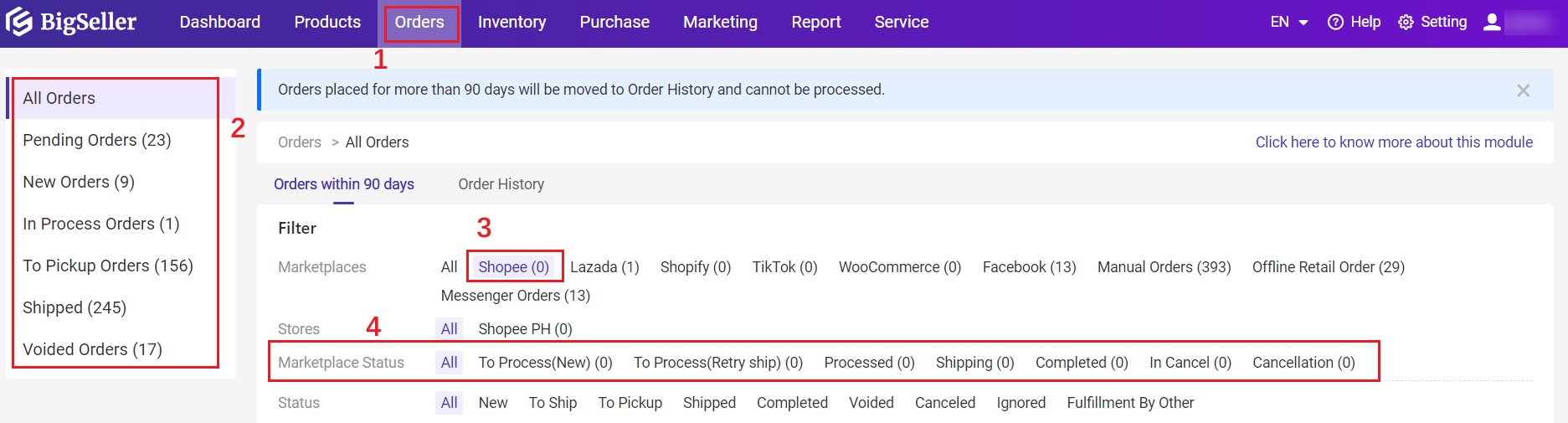
Status Marketplace
Shopee
|
Semua Pesanan (Dalam 90 Hari) |
Untuk Memproses (Baharu) |
Telah Diproses |
Untuk Memproses (Cuba Semula Hantar) |
Penghantaran |
Selesai |
Proses Pembatalan |
Pembatalan |
|
Semua Pesanan (Sejarah) |
Selesai |
Pembatalan |
|
|
|
|
|
|
Order Baharu |
Untuk Memproses (Baharu) |
Telah Diproses |
Untuk Memproses (Cuba Semula Hantar) |
Proses Pembatalan |
|
|
|
|
Pesanan Dalam Proses |
Telah diproses |
Untuk Memproses (Cuba Semula Hantar) |
Penghantaran |
Completed |
Proses Pembatalan |
|
|
|
Untuk Pesanan Pickup |
Telah diproses |
Untuk Memproses (Cuba Semula Hantar) |
|
|
|
|
|
|
Dihantar |
Telah diproses |
Untuk Memproses (Cuba Semula Hantar) |
Penghantaran |
Completed |
Pembatalan |
|
|
|
Batal |
Untuk Memproses (Baharu) |
Telah Diproses |
Untuk Memproses (Cuba Semula Hantar) |
Penghantaran |
Selesai |
Proses Pembatalan |
|
TikTok
|
Semua Pesanan (Dalam 90 Hari) |
Menunggu Penghantaran |
Menunggu Koleksi |
Penghantaran Separa |
Dalam Transit |
Dihantar |
Selesai |
Dibatalkan |
|
Semua Pesanan (Sejarah) |
Selesai |
Dibatalkan |
|
|
|
|
|
|
Pesanan Dalam Proses |
Menunggu Koleksi |
Penghantaran Separa |
Dalam Transit |
Dihantar |
Selesai |
|
|
|
Dihantar |
Menunggu Koleksi |
Penghantaran Separa |
Dalam Transit |
Dihantar |
Selesai |
Dibatalkan |
|
|
Batal |
Menunggu Penghantaran |
Menunggu Koleksi |
Penghantaran Separa |
Dalam Transit |
Dihantar |
Selesai |
|
Ya, anda boleh membahagikan pesanan daripada Lazada, Shopee, Tiktok Shop dan Pesanan Manual dalam BigSeller
Apabila anda gagal mencetak label AWB, sila muat naik log printing plug-in dan hubungi perkhidmatan pelanggan BigSeller.
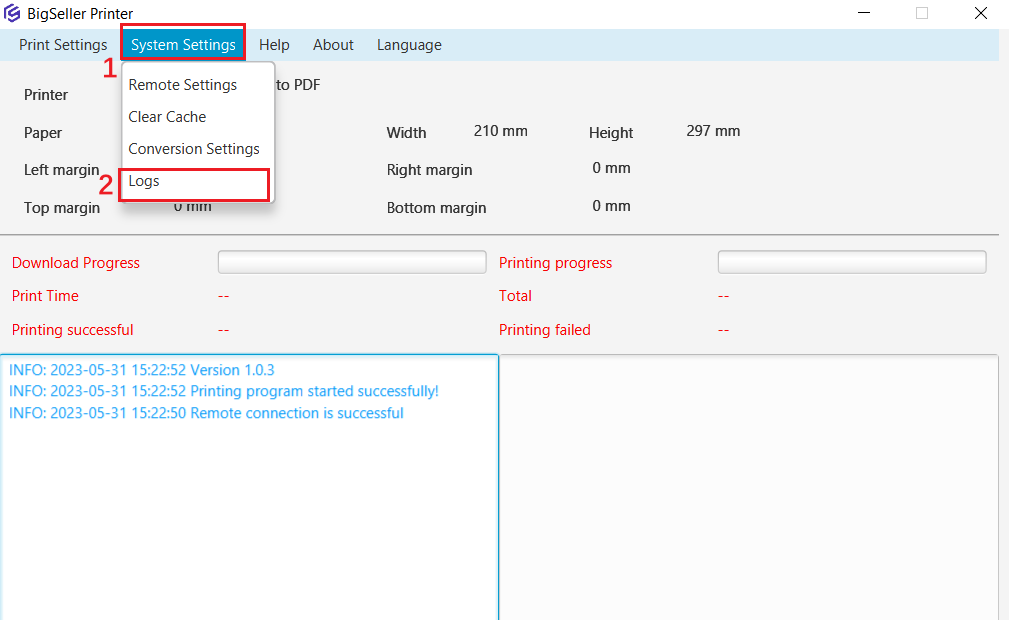
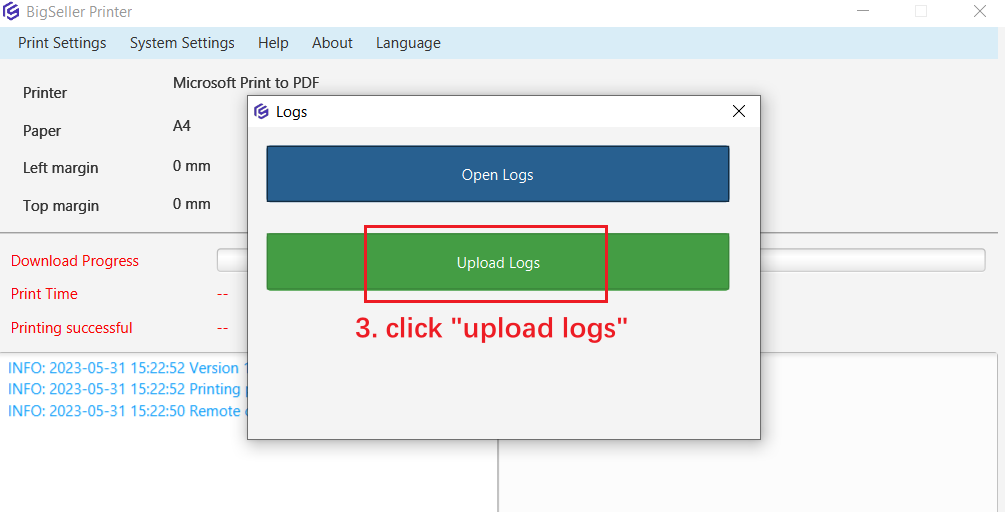
Selepas mendayakan penghantaran gelombang, anda boleh menyesuaikan templat senarai pilihan untuk jenis gelombang yang berbeza berdasarkan keperluan anda.
Pergi ke Tetapan > Tetapan WMS > Tetapan Gelombang > Pilih Tetapan Senarai
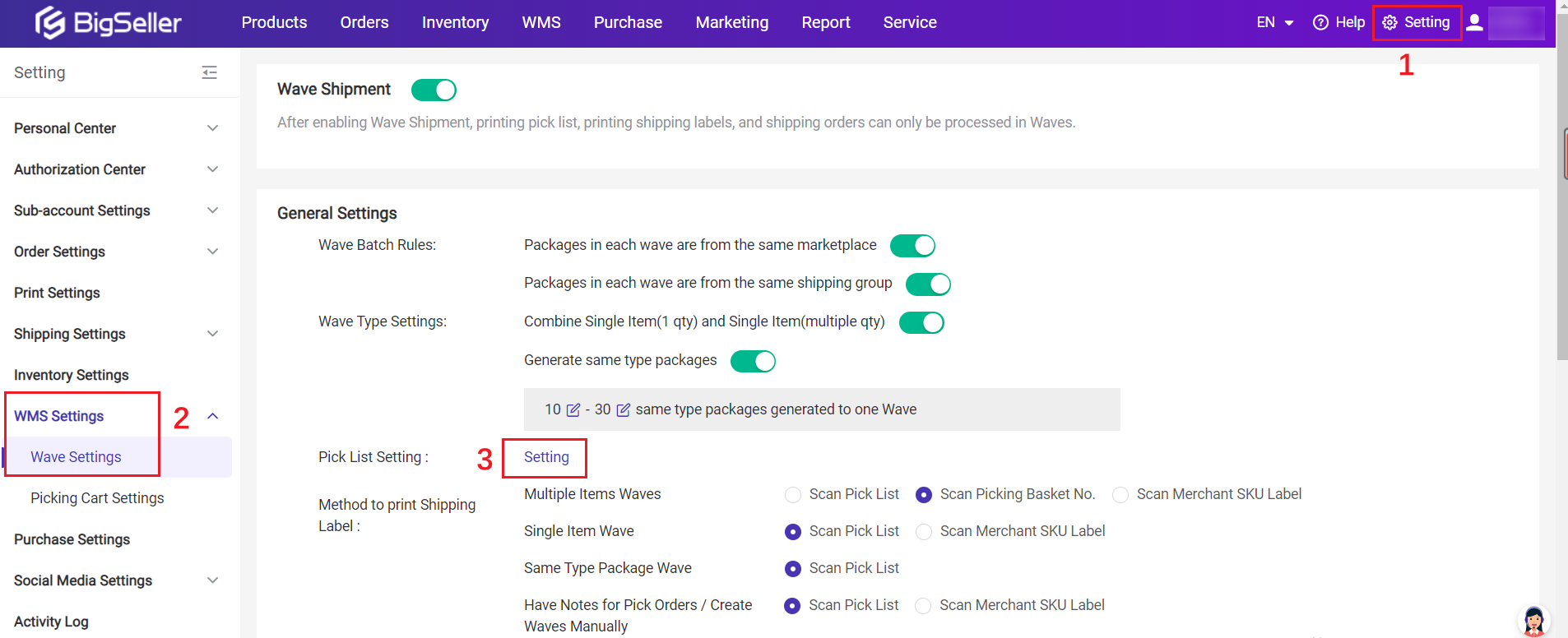
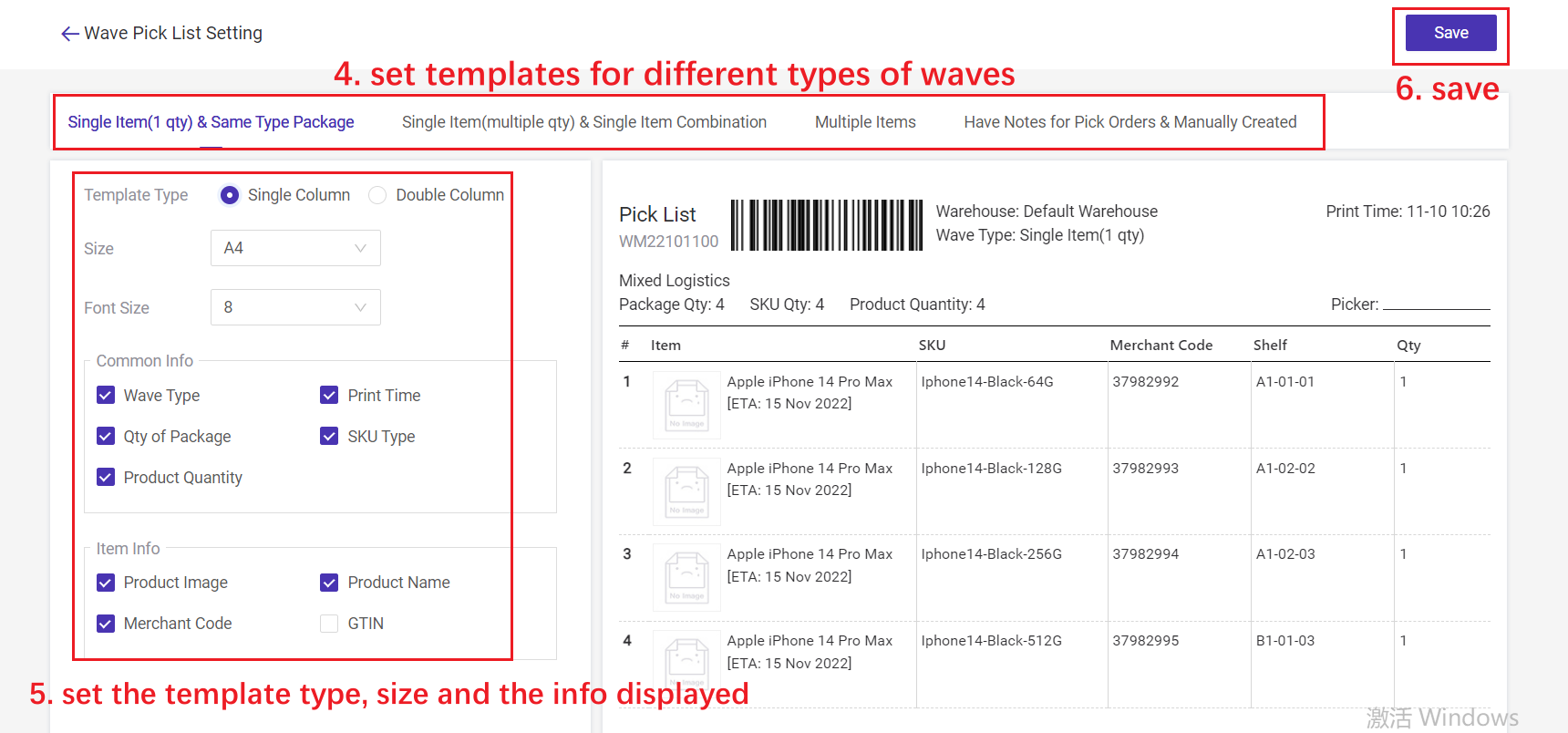
💡 1. Saiz A6 hanya tersedia untuk senarai pilihan satu lajur.
Ketahui Lebih Lanjut: Pengenalan kepada WMS (Penghantaran Gelombang)